Как удалить контакт в телеграмме: подробная инструкция
Содержание:
- Разблокировка
- Что такое фантомные (чужие) контакты и как их удалить?
- Отключение и сброс синхронизации в Телеграмм
- Как разблокировать человека
- Новые номера
- Как удалить контакт из телеграмма на IOS (iPhone)
- На компьютере
- Как убрать чужие контакты из телефонной книги
- На телефоне
- Что такое архив чатов и где он находится
- Как добавить в черный список на Android`e
- Что значит
- Прячем диалоги
- Как удалить чужие номера
- Стоит ли удалять профиль?
- На Android
- Инструкция по устранению
- Доступные способы удаления
- Что такое фантомные чужие контакты и как их удалить
- Работа в программе
Разблокировка
Если контакт был просто заблокирован, для его «возвращения к жизни» не потребуется много сил. Нужно:
- выделить нужный контакт в списке;
- для компьютерной версии Телеграмм: нажать на правую клавишу мыши и выбрать пункт «Unblock user». Для ПК-версии Telegram существует еще один способ. В правой верхней части окна нужно нажать на «Contact info» и в открывшемся новом меню в правой части выбрать этот же пункт;
- для мобильной версии Телеграмм: нажать на служебную клавишу в виде трех точек и в открывшемся меню также выбрать пункт «Unblock user».
Восстановление удаленного пользователя
Немного сложнее придется, если контакт был начисто удален из списка. В принципе, порядок действий будет тем же, что и при добавлении нового пользователя. Во-первых, можно выбрать пункт меню: «Настройки – Контакты – Пригласить друзей». Будет открыт список доступных контактов из телефонной книги, других мессенджеров или соцсетей. Если человек не был удален из списков друзей в них, то восстановить контакт в Telegram будет легко: останется лишь выбрать его в списке друзей и вернуть в контакт-лист.
Если же запись не присутствует больше ни в телефонной книге, ни где-либо еще, остается добавить ее через телефонный номер. Для этого нужно перейти по пунктам меню: «Contact – New contact» и набрать в соответствующее поле нужный номер в международном формате. После этого запись будет возвращена на место.
От случайных ошибок, к сожалению, никто не застрахован. Это относится и к работе с приложениями
Телеграм позволяет исправить некоторые из ошибок, допущенных по неосторожности или невнимательности. Если вы удалили контакты или переписку , есть вариант их восстановить, аккаунт — нет
Рассмотрим всё по порядку.
Что такое фантомные (чужие) контакты и как их удалить?
Многие пользователи мессенджера сталкиваются с проблемой появления чужих контактов. Их сопровождает сообщение вида «Такой пользователь появился в Телеграм». В самом мессенджере они не так уж и мешают, но иногда эти номера синхронизируются с телефонной книгой смартфона.
Происходит это потому, что Телеграм хранит на сервере скрытый список номеров, которые копируются с СИМ-карт или других приложений. Это делается для того, чтобы оповестить всех связанных с номером абонентов о том, что появился новый пользователь.
Происходить это может в следующих случаях:
- В смартфон вставили чужую СИМ-карту.
- В Телеграм был выполнен вход с другого устройства.
- В мессенжер был выполнен вход с чужого аккаунта.
Самый просто способ – удалить фантомный номер, но в этом случае он сотрется и из СИМ-карты, с другого устройства или вообще с сервера. Можно просто обновить список контактов.
В Telegram проблема с фантомными контактами существует с лета прошлого года, а решения со стороны разработчиков, чтобы «раз и навсегда», до сих пор не последовало.
Отключение и сброс синхронизации в Телеграмм
Изначально, скачав и установив Телеграмм у вас спрашивают разрешение приложению получать данные о контактах. Установив доступ вы включаете синхронизацию. Сброс всех данных о новых пользователях и их телефонные номера вы можете удалить на платформе IOS проследовав следующим инструкциям:
- Запускаем приложение Telegram.
- Переходим в специальное меню настроек нажимая около 10 раз по значку шестеренки.
- Находим и нажимаем на «Reset Server Contacts».
Пользатели, на чьих телефонах установлена ОС Android должны делать следующее:
- Открываем Телеграмм и переходим в раздел настроек.
- Нажимаем на версию приложения и не отпускаем палец до тех пор, пока не почувствуете вибрацию.
- Повторив процесс вы перейдете в раздел «Меню отладки».
- Нажимаем на перезапуск телефонных номеров, после чего на «Сбросить импортированные контакты».
Тем, кто использует Веб Телеграмм и Telegram Desktop придется чуть-чуть попотеть. В данных версиях мессенджера отсутствуют функции быстрого удаления синхронизированных контактов, остается ничто иное кроме как удалять все вручную. Для быстрого удаления вы можете временно установить приложение телеграм, очистить контакты как описано выше и продолжить пользоваться веб версией телеграмм со встроенными прокси впн для обхода блокировки по всей России.
Как разблокировать человека
Тут мы покажем как удалить контакт из чёрного списка.
На телефоне
На смартфоне необходимо открыть меню «Черный список». Далее нажимаем на контакт и не отпускаем в течении 1-2 секунд. Появляется кнопка «Разблокировать». Нажимаем и тем самым удаляем пользователя из «нежелательных контактов».

В чате с заблокированным пользователем также имеется кнопка «Разблокировать».
На iPhone
На iPhone также все просто. Для начала нужно зайти в чат к человеку которого вы хотите разблокировать. Внизу будет красная надпись «Разблокировать пользователя» тапните по ней. Вот и все!
На компьютере
Для Телеграмма на ПК необходимо зайти в меню «Заблокированные пользователи» и нажать возле контакта «Разблокировать».
Новые номера
Некоторые пользователи сталкиваются с такой ситуацией: в списке чатов возникают диалоги с людьми, которые совершенно им не знакомы. Они записаны под странными именами, но историю сообщений прочитать не получается. Пустые чаты с чужими контактами в Телеграмме!
Причин возникновения подобной ошибки несколько:
- Вы авторизовались в своей учетной записи на чужом устройстве
- Вы зашли в чужой аккаунт на своем устройстве
- Вы поменяли сим-карту
Вот откуда в Телеграмме появляются контакты, если их нет в телефоне – приложение постоянно копирует телефонную книгу устройства и запоминает людей, с которыми вы общались. При каждой смене устройства или изменении логина вы активируете своеобразный перезапуск хранилища мессенджера, поэтому на экране и появляются люди, которых вы совершенно не знаете.
Почему в Телеграм отображаются контакты, которых нет в телефоне – разобрались. Теперь нужно найти способ решения проблемы. Вы можете ничего не делать, если лишние пользователи в списке чатов вам не мешают.
Если вам не нравится «присутствие» незнакомых людей, можно попробовать вручную удалить каждого лишнего пользователя. Для этого достаточно открыть диалог и нажать на значок «Изменить» наверху справа. Откроется карточка контакта, где под именем и фамилией есть кнопка удаления. Готово!
Если в Телеграм появляются контакты, которых нет в телефоне, их можно удалять вручную – если новых пользователей несколько. Как быть, если процесс чрезмерно затянется? Такое бывает, когда синхронизуется огромная телефонная книга – вручную справиться просто невозможно!
Воспользуемся специальной опцией! Разработчики мессенджера все продумали.
Откройте приложение и перейдите в настройки (на Айфоне – это шестеренка на нижней панели, на Андроиде кнопка настроек слева, откройте дополнительное меню);
Найдите вкладку «Конфиденциальность»;
Перейдите к подразделу «Контакты».
Здесь есть несколько кнопок, которые могут нас заинтересовать. Во-первых, нажмите на иконку «Удалить импортированные…» и подтвердите действие. Будут автоматически стёрты все данные, которые не относятся к вашей телефонной книге.
Во-вторых, когда в Телеграмме появляются незнакомые контакты, значит, включена опция синхронизации. Вы можете отключить ее – соответствующая иконка есть в меню чуть ниже. Как только вы отключите синхронизацию, данные автоматически перестанут переноситься и проблем больше не возникнет.
Постарались доступно объяснить, почему в Телеграмм появляются неизвестные контакты – ничего таинственного, у всего есть рациональные причины. Как видите, ситуация легко поддаётся исправлению, поэтому вы можете привести список чатов в порядок за несколько минут!
Если вы хотите отправить кому-либо свой или чей-то контакт в Телеграме, это можно сделать прямо из мессенджера. Дали инструкцию здесь.
Как удалить контакт из телеграмма на IOS (iPhone)
Дальше инструкция для тех, кому нужно не восстановить, а удалить контакт. Теперь, когда вы знаете, что удаляете ненавсегда, делать это особенно приятно.
На айфоне или айпаде:
- Откройте приложение.
- Кликните по кнопке “Контакты” в левом нижнем углу (с человечком).
- Выберете человека, которого хотите удалить.
- Нажмите на имя пользователя.
- В правом верхнем углу есть кнопка “Изменить” (Изм.), нажмите на нее.
- В новом окне выберете пункт “Удалить контакт”.
- Подтвердите действие и кликните по “Готово”.
Нежелательный контакт больше не будет вам мешать своим присутствием.
Теперь вы знаете, как удалить контакты в телеграмме на айфоне, но как быть с чатами? Чтобы переписка исчезла вместе с пользователем, не забудьте удалить и ее. Это просто. Выбирайте ненужный чат, свайпом влево вызовете корзину, выберете способ удаления — только у себя или у обоих пользователей. Не забудьте подтвердить действие.
На компьютере
Теперь рассмотрим процедуру ликвидации приложения Телеграм на ПК для Windows и МАС OS.
Windows
Для удаления мессенджера с ПК, на котором установлена операционная система Windows, требуется:
- Откройте «Настройки» и тапните на пункт «Параметры».
- В параметрах найдите пункт «Приложения».
- В списке приложений найдите Телеграм и кликните на кнопку «Удалить».
Таким образом, удалить с ПК мессенджер очень просто. Всю остальную работу система произведет сама.
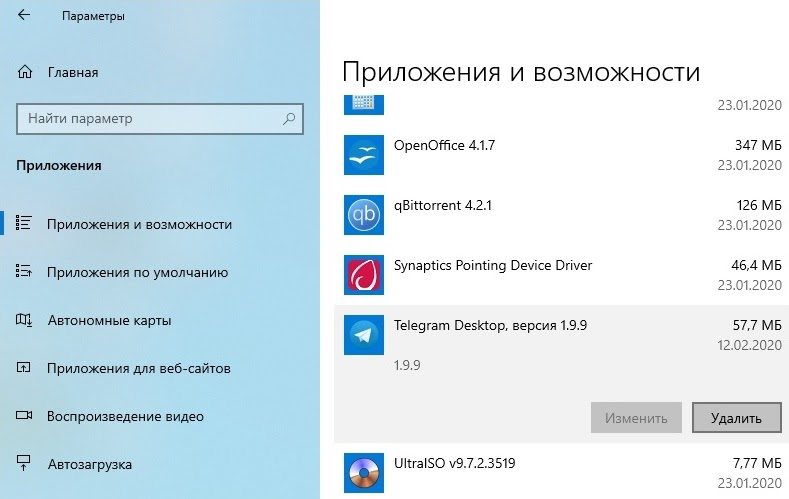
Mac OS
Для ликвидации Телеграм с операционной системы Mac OS необходимо:
- Тапните на значок «Finder». Он находится в «Dock».
- Тапните на «Программы» в меню Finder.
- Перенесите значок Телеграм из папки «Программы» в корзину. Она расположена в конце панели Dock.
- Нажмите «Очистить корзину».
Важно! До того момента, пока вы не очистите корзину, у вас есть возможность восстановить ликвидированный мессенджер. Для этого выберите Телеграм в корзине и нажмите «Файл» -> «Восстановить»
Дистрибутивы Ubuntu/Debian
Рассмотрим примеры ликвидации Телеграм в операционных системах, которые базируются на дистрибутивах Linux, к примеру Ubuntu/Debian. Этот способ немного сложнее, чем описанный выше.
Если мессенджер Телеграм установлен п«Snap», то вам необходимо:
- Откройте на рабочем столе терминал.
- Напишите в нем фразу: «Sudo snap remove telegram-desktop».
- Кликните «Enter».
- Подтвердите введение команды, введя пароль, и ещё раз нажмите «Enter».
Дождитесь, пока команда не будет исполнена.
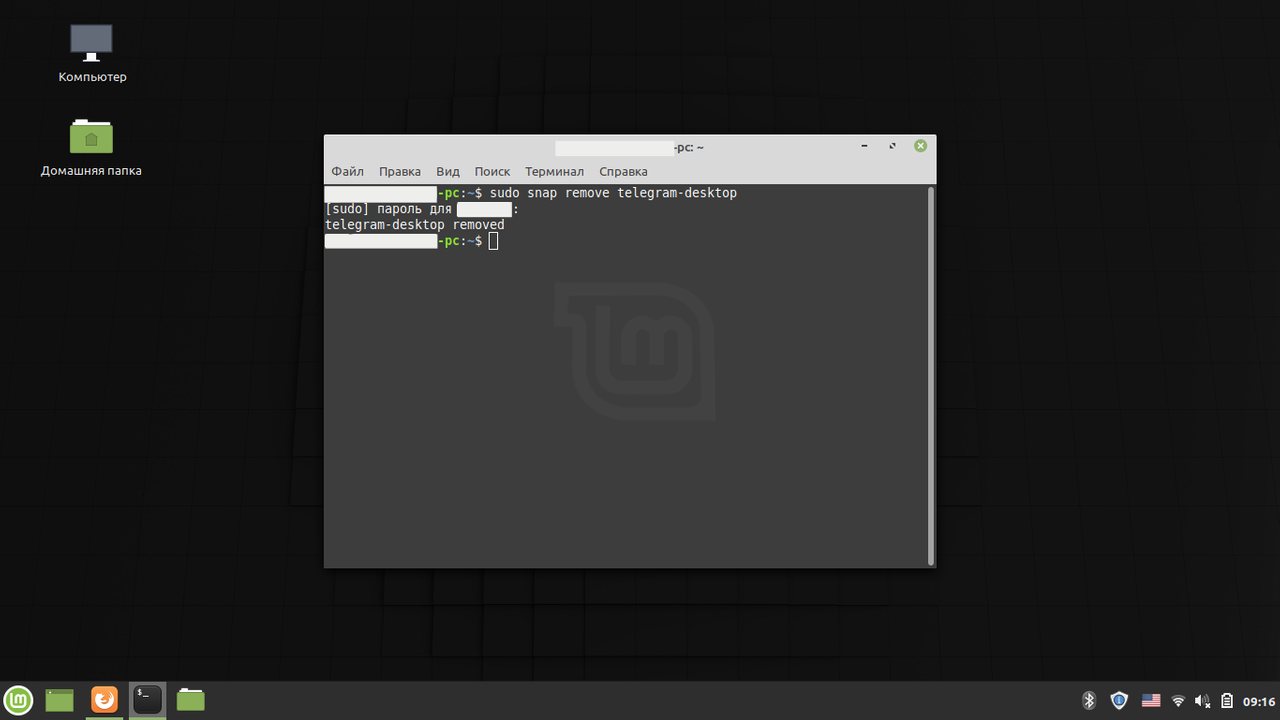
Manjaro Linux
Способ удаления Телеграм с помощью дистрибутивов Ubuntu/Debian не подойдет для ликвидации Телеграм на дистрибутивах Manjaro. В этом случае применяется другая команда. Для того, чтобы запустить процесс удаления, вам требуется написать следующую комбинацию: «Sudo pacman — R telegram-desktop». Далее действия будут такими же, как и в описанном выше процессе удаления Телеграм на дистрибутивах Ubuntu/Debian.
Fedora
Другим популярным дистрибутивом Linux является Fedora. Для уничтожения Телеграм с дистрибутива Fedora также понадобится терминал. Для того, чтобы в него зайти, необходимо в главном меню выбрать раздел «Приложения». Далее через пункт «Стандартные» нажмите «Терминал». В нем введите команду: «su -c ‘yum remove telegram-desktop’». Затем введите пароль и подтвердите свои действия, нажав на «Еnter». Подождите, пока система не исполнит команду.
Удаление исполняемых файлов
При использовании операционной системы, основанной на Linux, необходимо помнить об исполняемых файлах. На применение с Телеграм – это версия программы, которая скачана напрямую с сайта производителя, а не становлено на устройство через терминал и один из менеджеров пакетов. В этом случае система управления пакетами не будет знать о существовании такого файла. Через терминал в этом случае удалить мессенджер не удастся.
При использовании такой версии, вы все время находите скачанный файл и даете команду его исполнить. Как правило, такие папки размещены в ~/Downloads или ~/opt. Для удаления такой версии Телеграм, необходимо найти директорию, в которой размещена корневая папка и удалить папку нажатием кнопки «Удалить».
Как убрать чужие контакты из телефонной книги
Если люди заходят в свой телеграм-аккаунт с чужого мобильного аппарата, то в списке телефонной книге в их профиле могли отобразиться новые абоненты из чужого девайса. Эти номера, как и старые ненужные, можно удалить:
- Зайти в социальную сеть Telegram.
- Найти раздел «Настройки».
- Выбрать вкладку «Контакты».
- .Сперва почистить все номера, перенесенные с одного устройства на другое.
- После выполнения операции по удалению чужих номеров синхронизировать оставшиеся контакты, таким способом обновив их до состояния своей прежней телефонной книги.
- Подтвердить свои намерения, кликнув на соответствующую кнопку.
На телефоне
Перед удалением важно различать два понятия: удаление программы с устройства и удаление учетной записи. В первом варианте учетная запись сохраняется на сервере
На нее возможно отправлять сообщения. Во втором случае, на устройстве программа остается, а аккаунта не будет. В этом случае написать сообщения будет невозможно. Для переписки придется регистрировать новый аккаунт.
Удалить аккаунт Телеграм возможно либо самостоятельно в любое время, либо настроить ликвидацию аккаунта автоматически через раздел настроек.
Для деактивации аккаунта в Телеграм необходимо:
- Зайдите на сайт мессенджера для удаления аккаунта на сервере.
- Подтвердите действия.
- Ликвидируйте само приложение на устройстве.
Важно! Для ликвидации Телеграм разработчики мессенджера советуют применять не мобильную, а десктопную версию браузера, чтобы избежать различных технических трудностей. По этой причине, ликвидируя аккаунт Телеграм, стоит спользовать устройство, поддерживающее десктопную версию
Рассмотрим более подробно, каким образом возможно удалить аккаунт Телеграм на Андроид и Айфон. Для этого также можно использовать компьютер или ноутбук.
Android
На Android аккаунт из Телеграм возможно удалить двумя способами: ликвидация стандартным методом и удаление посредством самоликвидации.
В первом способе пользователь самостоятельно убирает свою учетную запись. Для этого требуется проделать следующие действия:
После проделаных этапов аккаунт мессенджера далится.
Важно! Перед ликвидацией аккаунта необходимо знать о том, что переписка с собеседником сохраняется. Уничтожается она в одном экземпляре
Если вы хотите полное удаление переписок, то почистите историю, перед тем как удалять мессенджер, в каждом чате.
Второй вариант, самоликвидация аккаунта, рассмотрен ниже в отдельном разделе.
Важно! Даже после того, как аккаунт ликвидирован, возможно повторно зарегистрироваться в Телеграм с таким же номером телефона. Однако в новом профиле не будет тех сведений, которые были в старом
Диалог и другие файлы восстановлению не подлежат.
iOS (Айфон/Айпад)
Наиболее простым методом удаления учетной записи в Телеграм на Айфон является деактивация страницы через сайт приложения. Он включает следующие этапы:
- Откройте «Сафари», в строке поиска введите https://my.telegram.org/auth.
- Выйдет окно. Укажите в нем номер телефона, на котором зарегистрирован профиль.
- Проверьте правильность введенных данных и кликните кнопку «Далее».
- Придет смс-сообщение с паролем. Введите его в браузере.
- После введения пароля возникнет надпись «Deactivate (Delete) Account». Она обозначает: деактивировать аккаунт. Кликните по ней.
- Затем введите причину, по которой вы желаете удалить аккаунт. Выберете подходящий пункт.
- Кликните по кнопке «Готово» и снова подтвердите действия.
В конце выйдет сообщение об успешном удалении страницы.
Также деактивировать мессенджер возможно следующим способом:
- Найдите иконку Телеграм. Зажмите ее.
- Кликните по появившемуся крестику.
Деактивировать приложение также возможно через App Store:
- Откройте маркет и через поиск найдите Телеграм.
- Нажмите на значок мессенджера и выберите значок «Удалить».
Windows Phone
На Windows Phone ликвидировать мессенджер также не составит труда. Для этого проделайте следующие действия:
- Нажмите «Параметры».
- Найдите раздел «Система».
- Кликните «Хранилище». Далее тапните «Это устройство» и откройте пункт «Приложения и игры».
- В перечне приложений найдите Телеграм и кликните «Удалить».
- Подтвердите действия.
Что такое архив чатов и где он находится
Архив в Телеграм – это отдельный каталог, в котором можно хранить чаты, подписки, каналы, групповые разговоры, боты. Этот каталог разработан для того, чтобы освободить общий список чатов от тех, которые не используются без их удаления. Все внесенные в архив чат данные, можно применять по собственному усмотрению. Чаты можно сортировать и располагать в необходимом порядке.
Архивирование стоит использовать тому, кто хочет отделить тематические каналы от общих. Например, если в сообщениях содержится необходимая информация, ее можно просто заархивировать и воспользоваться ей при необходимости.
У архив чата в Телеграме есть некоторые недостатки:
Нельзя создать несколько подобных чатов в одном мессенджере
По этой причине важно сначала тщательно спланировать, какие каналы, подписки и чаты будут туда помещены.
При наличии созданной папки нельзя создавать новую. Также нельзя изменить ее название.
Есть некоторые нюансы у архива Телеграм:
- если у архивируемого диалога не будут включены уведомления, то после первого прихода уведомления, диалог автоматически извлечется из архива и вернется в общий перечень контактов;
- если уведомления отключены, то они будут в архивной папке. Сверху у нее возможно закреплять хоть сколько контактов.
Таким образом, есть возможность сделать настройки по своему вкусу, расположивши имена в удобном порядке.
Архив чат находится в окне имен в самой верхней строчке. Она изображена в виде открытой коробки со стрелкой вниз. Папка называется «Архив». Краткое описание содержит описание имен, которые в ней находятся. Для более подробной информации необходимо нажать на папку. Откроется перечень того, что заархивировано.
Как добавить в черный список на Android`e
Зная где находится меню «Черный список» можно с легкостью блокировать пользователей. В правом верхнем углу находится кнопка «+», нажав на которую нам откроется список всех контактов.
Контакт сразу же после нажатия попадает в черный список и больше не сможет нам написать.
Также пользователей можно добавлять в черный список и через меню чата. Для этого необходимо:
- Нажать на фотографию пользователя в верхней части чата.
- После нажатия откроется окно данных о пользователе. В правой верхней части имеется три вертикальные серые точки. Нажав на них откроется список, одним пунктом которого является кнопка «Заблокировать».
Что значит
Для начала разберемся, что значит надпись «удаленный аккаунт теперь в Телеграмм». Это означает, что человек долгое время не пользовался своим профилем, и система удалила его, или же пользователь сам удалился из системы. При этом переписка сохраняется, а вместо привычного имени появляются «удаленный аккаунт». На практике упомянутая выше надпись появляется в случае, если человек сначала удалил профиль в Телеграмме, а через какое-то время снова прошел регистрацию.

Проблема в том, что вместо привычного ника появляется «Удаленный аккаунт». Это создает трудности в понимании того, с кем именно ведется беседа. Догадываться можно только по информации в личной переписке. При этом автор не может убрать удаленную страницу в Телеграмме, как и восстановить старые данные. Это связано с тем, что в приложении не предусмотрено опции хранения. Все данные об участнике, а именно ник, номер телефона и другие данные недоступны.
Прячем диалоги
Очень интересен вопрос, как в Телеграмме скрыть контакты в списке чатов. Если по каким-то причинам вы не хотите, чтобы посторонний человек увидел, с кем ведётся общение, можно попробовать замаскировать определенных собеседников.
Первое, что можно сделать – поменять имя пользователя. Вы можете сохранить карточку под именем, которое никак не намекает на реальную личность человека. При этом стоит учитывать, что аватар вы изменить не в силах. Кто-то может узнать скрываемого собеседника по картинке – особенно, если на ней изображено лицо!
Но можно поменять имя!
Попытка скрыть ваши контакты в Телеграмме может стать успешной. Чтобы поменять имя пользователя, нужно сделать следующее:
- Найдите человека в списке чатов (или отыщите через вкладку с контактами);
- Откройте диалог и нажмите на имя на верхней панели;
- Кликните на три точки в правом верхнем углу и выберите «Изменить…» наверху справа;


Сотрите старое значение и придумайте новое;

Сохраните внесённые изменения кликом по соответствующей кнопке.
Теперь человек будет сохранен под новым именем – возможно, вам удастся спрятать его личность от посторонних глаз и ввести кого-то в заблуждение.
Можно попробовать скрыть ваши контакты в Telegram другим способом. Вы знаете, что в мессенджере есть архив? Это специальная папка, куда можно отправлять определённые чаты – они не будут видны на основном экране. Если отключить уведомления, вы вообще не будете наблюдать никакую активность собеседника.
Разумеется, в архив в любой момент можно заглянуть – это не удаление, а всего лишь возможность спрятать определённую переписку. Попробуем скрыть ваши контакты в Телеграм в архиве?
- Откройте приложение и найдите чат с человеком, которого хотите спрятать;
- На Айфоне сделайте свайп справа налево;
- Кликните по значку «В архив»;
- На Андроиде задержите пальцем иконку диалога до появления кнопок на верхней панели;
- Нажмите на значок коробочки.

Готово – теперь диалог надёжно спрятан в архиве. Чтобы перейти к архивированным чатам, посмотреть и ответить на входящие, нужно:
- На Айфоне: потянуть список диалогов вниз – наверху появится иконка архива
- На Андроиде: открыть вкладку «Все» — и выбрать «Архив».


Постарались объяснить, как скрыть контакты в Телеграмме на Андроиде и Айфоне – способов немного, придётся схитрить. Но возможность существует! При желании вы спрячете данные от лишних глаз, если возникла такая необходимость.
А если вы наоборот задаётесь вопросом, почему в Телеграмме не видно контакта, на это у нас тоже есть инструкция.
Как удалить чужие номера
Если вы заходили в свой профиль Телеграмм со стороннего устройства, к привычным номерам могут добавиться контакты из чужого гаджета. Это происходит за счет их импортировании при авторизации под своими учетными данными. В этом случае можно избавиться от ненужной информации за пару кликов:
- откройте мессенджер;
- зайдите в раздел «Настройки» правого меню;
- выберите вкладку «Конфиденциальность», затем «Контакты»;
- первым делом удалите все импортированные номера;
- после удаления синхронизируйте номера, тем самым обновив их только до состояния своей телефонной книги;
- подтвердите действие.
Описанные способы работают на любой платформе (IOS, Андроид, Windows) и очень просты. Никаких проблем при их реализации не возникает. Но самый доступный вариант избавиться от ненужных номеров – просто удалить их из телефонной книги своего смартфона.
Стоит ли удалять профиль?
Если это импульсивное желание — то нет, потому что потом об этом можно пожалеть. Если обдуманное решение и если есть какие-то разумные причины, то да. Обычно удаляют свой профиль в телеграмме потому что: а) телеграмм не единственный мессенджер. И, может быть, для пользователя другое средство общения окажется лучше и он просто не захочет занимать память на телефоне приложениями, которыми он не пользуется; б) друзья и близкие перестают пользоваться телеграмм, а он был нужен только для этого; в) может вызывать недоверие политика открытости. К тому же, телеграм не шифрует чаты по умолчанию, и соответственно степень надежности не максимальная.
На Android
В мобильной версии для смартфонов и планшетов на базе Андроид алгоритм действий такой:
- Запускаем приложение.
- Нажимаем кнопку меню в левом верхнем углу.
- В списке выбираем раздел «Контакты».
- Кликаем на имя пользователя, которого мы хотим удалить из контактов.
- В окне диалога жмем на аватар юзера.
- Переходим в настройки контакта через значок в правом верхнем углу.
- Тапаем «Удалить».
- Подтверждаем удаление.
Также есть более короткий путь. После запуска Телеграмма автоматически открываются диалоги. Откройте переписку с пользователем, которого вы ходите исключить из друзей. Затем нажмите на его юзерпик, откройте меню контакта и удалите его.
Готово, после этого номер исчезнет из вашего списка контактов. В системном приложении «Контакты» на смартфоне он останется в том случае, если был автоматически добавлен через него.
Обратите внимание! Удалить одновременно несколько контактов из ТГ нельзя. Единственный выход избавиться сразу от множества ненужных номеров – удалять их по одному.
Видео:
Ход действий для Айфонов и Айпадов практически аналогичен гаджетам на Андроиде. Удалить контакты из мессенджера в версии для iOS следующий:
- Открываем Telegram.
- Переходим в диалог с нужным пользователем.
- Тапаем на аватар, который находится в правом верхнем углу.
- Нажимаем на «Изменить».
- В нижней части окна выбираем «Удалить контакт».
- Подтверждаем удаление.
Готово, пользователь исключен из вашего списка друзей.
На заметку! Удаление контакта происходить незаметно для пользователя. Только вы видите, что он исключен из списка друзей. Ваш номер у другого юзера при этом может сохраниться.
Инструкция по устранению
Telegram не видит контакты, для исправления вышеописанных негативных моментов, рекомендуется выполнить действия:
- Поинтересоваться у знакомых, удаляли ли она программу или постараться вновь отыскать их с помощью поиска.
- Нужно просто переустановить клиент. Удаляете ее, затем вновь скачиваете и устанавливаете.
- Перезагрузите телефон.
- Просто перезапустить ее и подождать ее окончательного обновления.
- Необходимо обновить операционную систему, для этого воспользуйтесь Google Play, который сразу оповестит вас о ситуации.
- Для переустановки приложения удалите его
- Подтвердите удаление нажатием ОК
- Заново скачайте приложение с Play Market
Начать переписку с новым пользователем в Телеграме можно просто введя в поиск внутри мессенджера юзернейм или имя, которое ему дали при добавлении в телефон-ную книгу. Однако приложение для смартфона достаточно часто обнаруживает ошибку и найти нужного человека для отправки ему сообщения просто не получается.
Разберемся, почему не синхронизируются контакты в Телеграм и как это можно исправить.
Доступные способы удаления
Звучит всё это очень интересно, но где же сам алгоритм удаления ненужных сообщений? Давайте попробуем разобраться в этом вопросе на примере мобильной и десктопной версий мессенджера.
Для телефона
Самый простой способ удаления чата заключается в том, чтобы найти в списке нужный диалог и задержать на нём палец. А когда он отметится галочкой, будет достаточно кликнуть по мусорной корзине в появившемся окошке.
Второй способ удаления.
- Зайдите в приложение Telegram на телефоне.
- Выберите нужный чат. В правом верхнем углу будут видны три вертикальные точки.
- Нажмите на эти точки. Во всплывающем окошке выберите иконку корзины «Удалить чат» и нажмите на нее.
Если вы хотите удалить чат не только у себя, но и у своего собеседника, отметьте галочкой команду: «Также удалить для…» и подтвердите это действие. Если вы пропустите этот шаг, переписка у вашего оппонента сохранится.
Для ПК
Убрать ненужный чат можно и в десктопной версии – принцип удаления тот же. Зайдите в Телеграм, и, выбрав нужный диалог, кликните по нему правой кнопкой мыши. В открывшемся окошке выберите пункт «Удаление».
Есть и другой способ избавиться от лишних сообщений и диалогов. Для этого зайдите в нужный чат, нажмите три точки и выберите команду «Удаление».
Существует ещё один способ очистки сообщений. Слева в списке диалогов выберите нужную переписку, нажмите на имя пользователя. Во всплывающем окошке почти в самом низу будет пункт «Удалить чат» – нажмите его. Вот и все, проблема решена!
Просто выберите пользователя и нажмите на его имя. После этого откроется окошко, в котором нужно будет найти команду More («больше» с англ.) и кликнуть по ней. Далее появится другое окошко, в котором нужно будет выбрать Delete conversation, кликнув по этой команде.
Что такое фантомные чужие контакты и как их удалить
Контакты, которые появляются в списке чатов с уведомлением, вроде: “Вася Пупкин теперь в Телеграм!” называются фантомными. То есть, возможно, когда-то Вася и был записан в телефонной книге, но потом его удалили, и он все равно дает о себе знать.На самом деле, Вася здесь не при чем. Это все телеграмм, который заботливо сохраняет на сервере номера, скопированные из всевозможных источников: сим-карт, учетных записей на гугл и эпл, и так далее. И каждый раз, когда пользователь появляется в телеграмме после долгого отсутствия, мессенджер оповещает всех его потенциальных собеседников.
Подобные контакты можно удалить в мобильном приложении. На ios в мессенджере нужно нажимать на шестеренку (значок настроек) до тех пор, пока не откроется меню – в нем выбрать пункт “сбросить контакты сервера”.На андроид необходимо просто зайти в настройки телеграмма и найти там опцию “удалить импортированные контакты”.
Работа в программе
Сведения о собеседниках в Telegram консолидируются во вкладке «Контакты», расположенной в левом нижнем углу экрана. Чтобы удалить контакты из Телеграмма на Айфоне, необходимо следовать инструкции:
- Разблокировать устройство при помощи Face ID, Touch ID или особой цифровой комбинации.
- Разыскать на основном экране нужное приложение (мессенджер Телеграмм), тапнуть по нему пальцем: в открывшемся меню выбрать вкладку «Контакты».
- Найти в перечне доступных контактов номер человека, который нужно навсегда удалить из Телеграмма.
- Щелкнуть по деинсталлируемой записи, чтобы открылась переписка. Нажать на аватарку собеседника, которая находится в правом верхнем углу дисплея. Откроется меню «Информация».
- Тапнуть на опцию «Изм.», расположенную в правом верхнем углу экрана.
- В открывшемся диалоговом окне выбрать функцию «Удалить контакт» (надпись красного цвета, расположенная в нижней части экрана).
- Снизу появится список доступных команд: подтвердить свое намерение удалить контакт в Телеграмме без следов, нажав на интерактивную опцию «Delete».
- Нажать на клавишу готово: информация о собеседнике будет удалена.
- Чтобы тот или иной абонент никогда больше не появлялся в мессенджере, достаточно перейти в раздел «Конфиденциальность» и выбрать из меню «Черный список».
- Нажать на кнопочку «Заблокировать пользователя». Добавить любого юзера из предложенного списка в ЧС.
Для очистки адресной книги на Айфоне необходимо действовать согласно инструкции:
- Тапнуть по значку в виде телефонной трубки, расположенному в левом нижнем углу дисплея.
- Перейти на третью вкладку слева, разыскать ненужного абонента по номеру телефона или по его имени.
- Кликнуть по имени удаляемого абонента, нажать на опцию «Изменить», расположенную в правом верхнем углу экрана.
- Проскролить в самый низ дисплея и перейти по гиперссылке «Удалить контакт» (красная надпись). Подтвердить свое намерение деинсталлировать сведения, повторно нажав на опцию «Delete». Готово.
Чтобы удалить контакты в Телеграмме на Андроиде, следует выполнить несколько несложных действий:
- Открыть основное меню смартфона, нажав на клавишу «Home» (сенсорную или физическую).
- Разыскать приложение в списке установленного софта и нажать на его значок.
- В главном меню приложения найти нужный чат, зайти в него. Тапнуть по значку в виде трех точек и поочередно нажать на опции «Очистить историю» и «Удалить чат».
- Щелкнуть по значку трех линий в левой части экрана и перейти в раздел «Контакты».
Почему в Телеграмме остаются удаленные контакты? Вопрос риторический. Таковы особенности работы данного приложения. Для того чтобы навсегда уничтожить запись в адресной книге, придется произвести аппаратный сброс настроек девайса через меню рекавери. Не рекомендуется делать это вручную: лучше обратиться к специалисту сервисного центра.
Восстановить удаленные контакты в Телеграмме достаточно просто:
- Открыть приложение, зайти в меню «Чаты».
- В графе «Поиск по сообщениям и людям» вести имя удаленного пользователя.
- Отправить ему любое сообщение: контакт в Телеграмме будет найден, а переписка с ним сохранится.
- В Android-устройствах можно пойти иным путем и вбить в строке поиска ключ «удаленный» (delete): появится список уничтоженных чатов. Найти нужный чат, нажать на него и выбрать интерактивную опцию «Добавить…». Можно изменить название юзера в своем контакт-листе.
К сожалению, возможность удаления списка контактов в Телеграмме не реализована: нужно чистить каждый чат вручную, затем уничтожать записи в телефонной книге. В любом случае единственным по-настоящему действенным способом удаления из Телеграмма ненужных контактов является аппаратный сброс настроек девайса.
https://youtube.com/watch?v=K0L6DQL9fTw







